Čelíte Chyba ERR_TIMED_OUT v prohlížeči Google Chrome ? Některým uživatelům se tato chybová zpráva zobrazuje, kdykoli se pokusí navštívit webovou stránku v prohlížeči Google Chrome. Nyní, co je tato chyba a jak tuto chybu opravit, pojďme zjistit v tomto příspěvku.
připojení serveru zablokováno aplikace Xbox

Co způsobuje chybu časového limitu?
Chyba vypršení časového limitu je způsobena, když prohlížeč nemůže přejít na webovou stránku, protože odpověď na váš požadavek trvala příliš dlouho. Chyba ERR_TIMED_OUT v prohlížeči Chrome může mít různé důvody. Pravděpodobně se s tím setkáte kvůli problémům s připojením k internetu. Kromě toho, pokud je web, který se pokoušíte navštívit, ve vašem systému blokován, můžete čelit této chybě. Může to být také způsobeno problematickými webovými rozšířeními, antivirovým rušením, poškozenou mezipamětí atd.
Jak opravím chybu časového limitu v prohlížeči Chrome?
Chcete-li vyřešit problémy s časovým limitem připojení v prohlížeči Chrome, ujistěte se, že váš internet funguje správně. Restartujte router a poté zkontrolujte. Kromě toho zkontrolujte soubor Windows Hosts a ujistěte se, že web, se kterým se potýkáte s problémem, není blokován. Můžete to také zkusit vyprázdnění DNS Chrome a resetování TCP/IP .
Oprava chyby ERR_TIMED_OUT v Chromu ve Windows 11
Chcete-li opravit chybu ERR_TIMED_OUT v prohlížeči Google Chrome, ujistěte se, že vaše připojení k internetu funguje správně. Pokud nedochází k žádnému problému s připojením k síti, můžete tuto chybu opravit pomocí níže uvedených metod odstraňování problémů:
- Otevřete web na anonymní kartě.
- Ujistěte se, že vaše síťové ovladače jsou aktuální.
- Dočasně vypněte antivirus/firewall.
- Zkontrolujte soubor Windows Hosts.
- Vymažte výchozí složku uživatelských dat.
1] Otevřete web na anonymní kartě
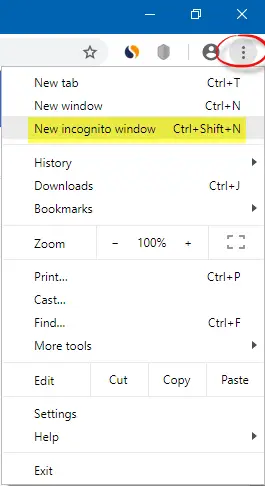
První věc, kterou musíte udělat, je otevřít problematický web na anonymní kartě a zjistit, zda chyba přetrvává. Chcete-li to provést, otevřete Chrome, klikněte na tlačítko nabídky se třemi tečkami a vyberte možnost Nové anonymní okno. Nebo stisknutím klávesové zkratky Ctrl+Shift+N otevřete anonymní okno.
Pokud je chyba vyřešena v anonymním režimu, mohou být příčinou této chyby některá podezřelá rozšíření třetích stran. V takovém případě tedy můžete problematická rozšíření z Chromu odstranit pomocí následujících kroků:
- Nejprve v prohlížeči Chrome stiskněte tlačítko nabídky se třemi tečkami a klikněte na Další nástroje > Rozšíření volba.
- Nyní vyhledejte problematická rozšíření a jedno po druhém deaktivujte s nimi spojený přepínač.
- Chcete-li rozšíření odinstalovat, použijte tlačítko Odebrat.
2] Ujistěte se, že jsou vaše síťové ovladače aktuální
K chybě mohlo dojít kvůli problémům se síťovým připojením způsobeným zastaralými síťovými ovladači. Proto se musíte ujistit, že vaše síťové ovladače jsou aktuální.
Pomocí aplikace Nastavení systému Windows můžete zkontrolovat, zda jsou k dispozici čekající aktualizace síťových ovladačů. Spusťte Nastavení pomocí Win+ a přejděte na Windows Update. Nyní stiskněte Pokročilé možnosti a poté vyberte možnost Volitelné aktualizace. Zaškrtněte síťový ovladač a další volitelné aktualizace, které chcete nainstalovat, a klikněte na Stáhnout a nainstalovat knoflík. Existují různé další způsoby aktualizovat síťové ovladače ve Windows.
Po dokončení restartujte počítač a spusťte Chrome, abyste zkontrolovali, zda je chyba opravena.
Číst: Opravte chybu ERR_CONNECTION_RESET v prohlížeči Chrome .
3] Dočasně vypněte antivirus/firewall
Chybu ERR_TIMED_OUT v prohlížeči Google Chrome může způsobovat váš antivirový program nebo brána firewall. Dočasně tedy vypněte antivirus/firewall a zjistěte, zda je chyba vyřešena.
4] Zkontrolujte soubor Windows Hosts
Další věc, kterou můžete udělat pro opravu této chyby, je zkontrolovat Soubor Windows Hosts . Může se stát, že web, který se pokoušíte navštívit, je blokován nějakou aplikací třetí strany. Zkontrolujte tedy soubor Hosts a zjistěte, zda je uveden problematický web. Pokud ano, odeberte jej ze souboru a zkontrolujte, zda je chyba vyřešena.
Můžete to udělat takto:
- Nejprve otevřete Průzkumník souborů pomocí klávesové zkratky Win + E.
- Nyní přejděte na níže uvedenou adresu:
C:\Windows\System32\drivers\etc
- Dále vyberte hostitelé soubor a otevřete jej v poznámkovém bloku.
- Nyní zkontrolujte, zda je webová stránka, kterou chcete otevřít, uvedena a odstraňte její záznam z hostitelského souboru.
- Poté uložte soubor hosts a zkuste web otevřít v prohlížeči Chrome
Číst: Oprava se nezdařila – chyba blokovaného stahování v prohlížeči Chrome nebo Edge .
5] Vymažte složku Výchozí uživatelská data
Další opravou, kterou můžete zkusit vyřešit chybu ERR_TIMED_OUT v prohlížeči Google Chrome, je smazání výchozí složky ve složce mezipaměti Chrome. Chybu může způsobit poškozený uživatelský profil v prohlížeči Chrome. Vyčistěte jej tedy pomocí následujících kroků:
Nejprve zavřete Chrome a pomocí klávesové zkratky Win + R vyvolejte dialogové okno Spustit. Poté zadejte %LOCALAPPDATA%\Google\Chrome\User Data\ v poli Otevřít.
V otevřeném okně vyhledejte výchozí složku a zkopírujte ji a vložte jinam. Po vytvoření zálohy smažte výchozí složku. Nyní restartujte Chrome a zkontrolujte, zda chyba zmizela.














